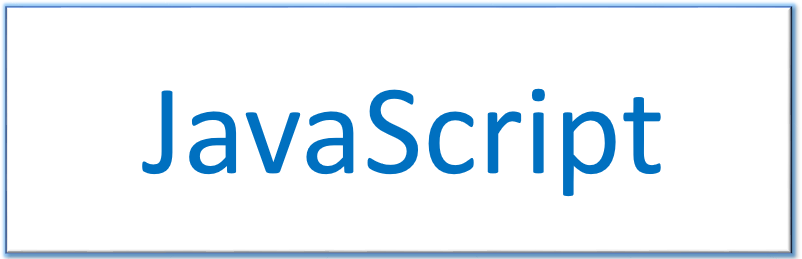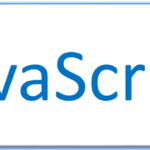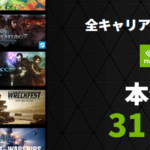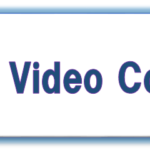WordPress、バックアップ。不測の事態に備える
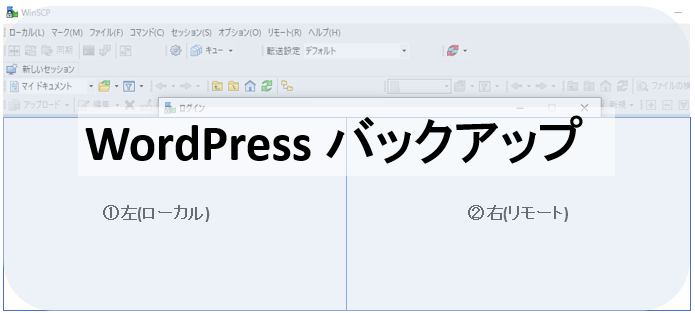
背景
昨今企業がサイバー攻撃を受けるニュースが報道されている。
個人としても、サイバー攻撃に遭わないように事前に最低限の対策をしておきたい。
拙いながらもコンテンツは順調に増えてきてはいるのだが、それに伴いブログやyoutubeで、スパムコメントも増えてきている。コメントの大半は英語だ。明らかに怪しい文章なのでスパムだと分かるのだが、個人でやっていることとは言え、いかなる形で攻撃を受けるかも分からない。最低限できることはしておくべきだろう。
バックアップ
wordpressの話にはなるのだが、記事も地道に増えてきているので、思わぬことでデータが消えたりするのは避けたい。バックアップが疎かになりがちな場合には気を付けたい。
バックアップの方法は幾つかあり、プラグインで行う方法もあれば、FTPソフトを使うやり方もある。プラグインであれば、FTPソフトの知識が無くても簡単にできるとのことで、初心者にはそちらが良いだろう。BackWPupなどがあるようだ。
FTPソフトには色々と種類があるので、使い勝手が良いものを選ぶと良い。
今回はWinSCPを使う。通常FTPソフトは大体左側がローカルで、右側がリモートサーバーになっている(多分)。
WinSCPの機能的な説明であったり、主な使い方は別の記事を参照して欲しい。
今回はあくまでバックアップを取ることに絞る。
wp-content
FTPソフトで、wordpressの何をバックアップを取るのか。
右側のリモートに、wp-contentというフォルダがある。ここにある、「plugins」「themes」「uploads」が対象になる。それぞれ、プラグイン、テーマ、画像等の情報になっている。
ローカルへのコピーの仕方は、左側(リモートからローカル)にドラッグアンドドロップするだけ。
「uploads」については画像などが大量にある場合、データ量がエグイことになる場合もあるので、バックアップ前にプロパティを確認しておいた方が良いだろう。
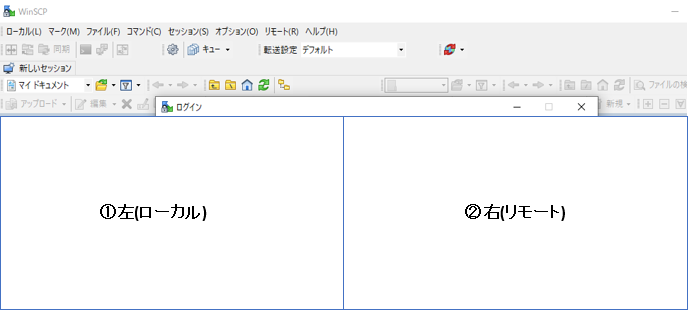
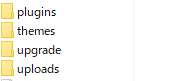
記事や固定ページのデータ
記事などのデータは、wordpressの画面でやるらしい。
メニューのツールに、エクスポートがあるので、それをクリックする。
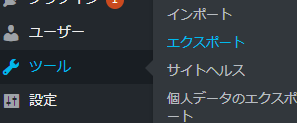
その後、以下のように「すべてのコンテンツ」を選んでエクスポートする。
ダウンロードしたファイル(XMLファイル)を任意の場所に保存しておく。これで完了だ。
バックアップした記事をアップするには、メニューのツールにあるインポートを使うようだが、本記事では触れない。
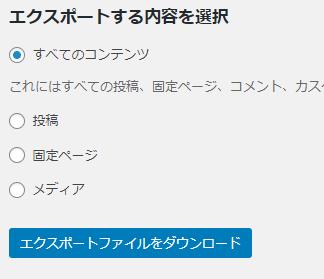
定期的にバックアップを取っていきたい。
プラグインで自動でやる方法もあるので、面倒だという場合にはそちらを利用すると良いだろう。